- Miközben megpróbál hozzáférni EPFO-fiókjához úgy, hogy bejelentkezik a hivatalos weboldalára az EPFO-tag bejelentkezési adataival, az nem nyílik meg.
- Annak ellenére, hogy megadta az UAN (Universal Account Number) bejelentkezési adatait, nem tudja elérni a portált a Chrome-ban.
- A probléma általában akkor jelentkezik, ha a hónap 14/15-én próbál bejelentkezni, és a nagy forgalom miatt lelassul a portál.
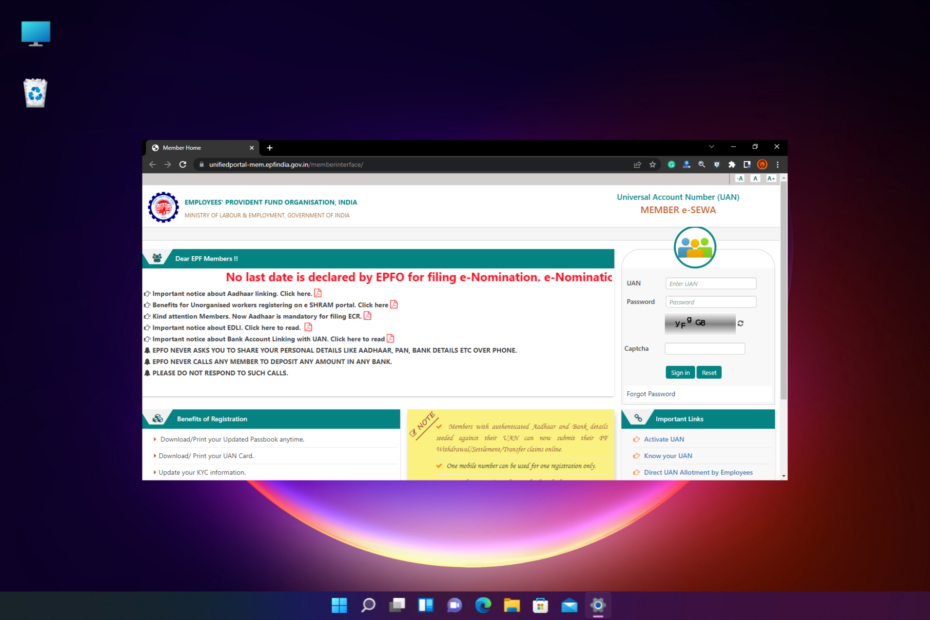
- Egyszerű migráció: használja az Opera asszisztenst a kilépő adatok, például könyvjelzők, jelszavak stb. átviteléhez.
- Az erőforrás-felhasználás optimalizálása: a RAM-memóriát hatékonyabban használják, mint a Chrome-ot
- Fokozott adatvédelem: ingyenes és korlátlan integrált VPN
- Nincsenek hirdetések: a beépített hirdetésblokkoló felgyorsítja az oldalak betöltését és véd az adatbányászat ellen
- Opera letöltése
Találkozik-e a EPFO webhely nem működik a Chrome-ban vagy bármely más böngészőben?
Ez egy gyakori probléma, amely főleg munkaidőben fordul elő, amikor a legtöbb alkalmazott megpróbál hozzáférni az EPFO webhelyéhez.
Előfordulhat azonban, hogy a webhely nem működik a Chrome-ban, és Ön nem tudja elérni EPFO-fiókja oldalát.
Íme néhány a legjobb böngészők az EPFO számára, amelyek védik az Ön adatait és zökkenőmentes élményt kínál.
Ebben a bejegyzésben megvitatjuk, hogy az EPFO webhely miért nem működik Chrome-on, és milyen lehetséges megoldások vannak a probléma megoldására.
Miért nem működik az EPFO webhely?
A probléma főként akkor fordul elő, amikor megpróbálja aktiválni/generálni az UAN-számot, frissíteni a PF KYC-adatokat, vagy PF-hozzájárulást fizetni munkaidőben.
Ez nagy látogatói forgalomhoz vezet, és automatikusan lelassítja a webhelyet, függetlenül attól, hogy milyen böngészőt használ.
A nagy forgalmú tendencia leginkább a hónap 15. napja körül figyelhető meg, amikor a szerverek nagy terhelést tapasztalnak, ami viszont lelassítja az EPFO szervereket.
A probléma akkor is felmerülhet, ha az EPFO webhely karbantartás alatt áll, és a szerverek nem működnek.
Vannak azonban olyan módszerek, amelyek segítségével kijavíthatja az EPFO webhely nem működő problémáját a Chrome-ban.
Gyors tipp:
Lehet, hogy jobban jársz, ha másik böngészőből próbálsz csatlakozni. Az Opera jó alternatíva, mert könnyebb, mint a Chrome, így kevésbé valószínű, hogy ilyen hibákat jelez.
Az Opera teljesítményorientált szolgáltatásokat kínál, például akkumulátorkímélőt, hirdetésblokkolót és hardveres gyorsítási lehetőséget. Ráadásul az összes EPFO-adatát ingyenes VPN védi.

Opera
Ezzel a reszponzív böngészővel probléma nélkül csatlakozhat az EPFO webhelyhez!
Mit tehetek, ha az EPFO webhely nem működik a Chrome-ban?
1. A böngészési előzmények törlése a Chrome asztali verziójában
- Nyisd ki Króm, és kattintson a jobb felső sarokban lévő három pontra.

- Kattintson Több eszköz és válassza ki Böngészési adatok törlése.
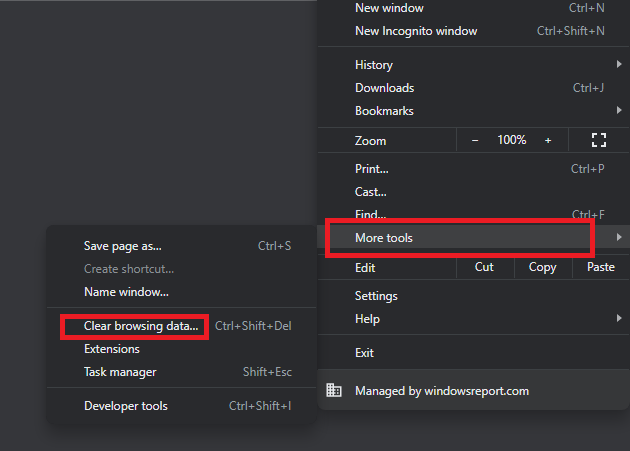
- Most látni fogja a Böngészési adatok törlése ablak a Chrome-ban Beállítások.
- Válaszd ki a Fejlett fület, és állítsa be a Időtartományban mezőt Mindig.

- Most jelölje be a mellette lévő négyzeteket Böngészési előzmények, Letöltési előzmények, Cookie-k és egyéb webhelyadatok, és Gyorsítótárazott képek és fájlok.
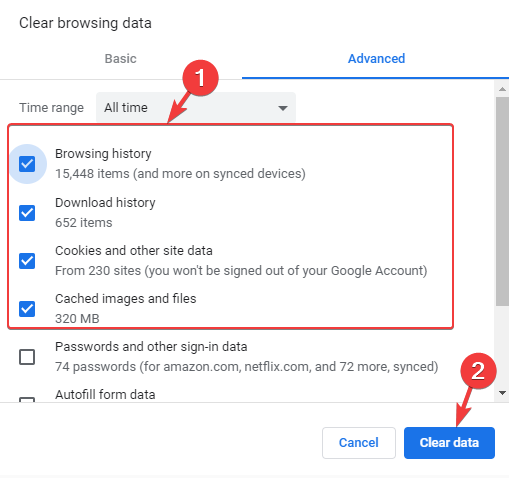
- Most nyomja meg a Adatok törlése gomb.
A folyamat eltart egy ideig, ezért várja meg, amíg véget ér. Ha elkészült, indítsa újra a Chrome-ot, és próbálja meg megnyitni az EPF portált, és most már működnie kell.
- Teljes javítás: A Google Chrome nem válaszol/nem működik
- JAVÍTÁS: Nincs elég memória az oldal megnyitásához a Google Chrome-ban
- Letöltés sikertelen: Hálózati hiba a Google Chrome-ban
2. Használja az asztali webhely opciót a Chrome mobilverziójában
- Nyisd ki Króm okostelefonján.
- Meglátogatni a EPFO tagportál és kattintson a három pontra a képernyő jobb felső sarkában.
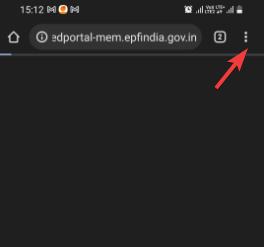
- Válassza ki Asztali webhely menüből.

Az EPFO webhely nincs mobileszközökre optimalizálva, így ha okostelefonján/táblagépén Chrome-on keresztül próbál hozzáférni a portálhoz, előfordulhat, hogy nem lesz annyira reszponzív.
Ezért ajánlatos az EPFO tagportált asztali böngészőn, és nem mobiltelefonon keresztül használni.
Ha azonban valóban szükséges mobiltelefonon használni, használhatja a Chrome Desktop Site opciót a PF adatainak eléréséhez.
Melyik böngésző a legjobb az EPFO webhelyhez?
Az EPFO portál eléréséhez legjobb böngészőről beszélve az Opera nyeri a versenyt a biztonság, a könnyű használat és a szép felület tekintetében.
Ez nagy plusz az EPFO oldal számára, mert itt meg kell adnia személyes adatait. A legjobb az egészben, hogy minden nagyobb operációs rendszerrel működik, beleértve a Windowst, a Mac OS-t és a Linuxot is.
Ezenkívül megpróbálhatja letiltani az összes hirdetésblokkolót, VPN-t vagy bármely más aktív bővítményt, bezárva az összes többi lapot, hogy ellenőrizze, hogy ez segít-e kijavítani a Chrome-ban nem működő EPFO-webhelyet.
Emellett a szokásos gyakorlatnak megfelelően javasoljuk, hogy a forgalom és a szerver lelassulásának elkerülése érdekében próbálja meg az EPF kifizetéseket a hónap 13. napjáig vagy 18 óra után teljesíteni.
Ha azonban mégis találkozik a problémával, hol A Google Chrome nem tölti be megfelelően az oldalakat, a megoldásokért tekintse meg részletes útmutatónkat.
Ha további kérdései vannak a böngésző hibáival kapcsolatban, hagyjon üzenetet az alábbi megjegyzések mezőben.
 Még mindig vannak problémái?Javítsa ki őket ezzel az eszközzel:
Még mindig vannak problémái?Javítsa ki őket ezzel az eszközzel:
- Töltse le ezt a PC-javító eszközt Kiváló értékelést kapott a TrustPilot.com oldalon (a letöltés ezen az oldalon kezdődik).
- Kattintson Indítsa el a szkennelést hogy megtalálja azokat a Windows-problémákat, amelyek számítógépes problémákat okozhatnak.
- Kattintson Mindet megjavít a szabadalmaztatott technológiákkal kapcsolatos problémák megoldására (Exkluzív kedvezmény olvasóinknak).
A Restorót letöltötte 0 olvasói ebben a hónapban.

![Reddit felhasználói ügynök hibája: Hú, Pardner! [Rögzített]](/f/7c8147ee196bb0af8e35c0ef510583c4.png?width=300&height=460)
